LinuxでマルチブートUSBを作成する方法| 複数のISOを1つの起動可能なUSBに入れる
公開: 2020-06-10起動可能なUSBを作成してオペレーティングシステムをインストールするには、主に3つの手順が必要です。USBデバイスをフォーマットし、ISOイメージを書き込み、システムを起動するだけです。
WindowsまたはLinuxで起動可能なUSBを作成する場合でも、Rufusのように、同じことを行うのに役立つアプリケーションがいくつかあります。 ただし、別のOSをインストールする場合は、同じプロセスをもう一度繰り返して、新しいOSで起動可能なUSBを作成する必要があります。
この時点で、マルチブートUSBの概念が登場します。これにより、ISOを何度も書き込む代わりに、複数のOSISOをUSBデバイスに組み込むことができます。 このようにして、複数のUSBの使用を回避し、単一のUSBに任意の数のオペレーティングシステムをインストールできます。
したがって、マルチブートUSBを作成することは、単一のUSBスティックを使用して複数のオペレーティングシステムを試したりインストールしたりする場合に最適です。 この記事では、同じことをガイドし、Linuxディストリビューションの複数のISOファイルをUSBに配置し、LinuxでマルチブートUSBを作成する方法を説明します。
YUMI、WinSetupFromUSB、MultiSystemなど、WindowsまたはLinuxでマルチブートUSBを作成するために使用できるアプリケーションもいくつかあります。 しかし、この記事では、最新のクロスプラットフォームアプリケーションであるVentoyを紹介し、Ventoyを使用してLinux上でマルチブートUSBを簡単に作成します。
ベントイとは何ですか?
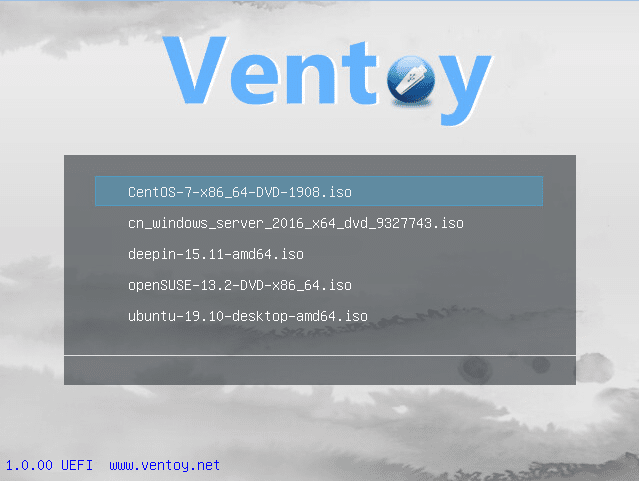
Ventoyは、1つまたは複数のISOイメージファイル用の起動可能なUSBスティックを作成できる新しいオープンソースソフトウェアです。 従来の方法とは異なり、新しいISOファイルを書き込むために毎回USBデバイス(別名USBスティック、サムドライブ、ペンドライブ)をフォーマットする必要はありません。
Ventoyが他のアプリケーションと異なる点は、ISOをUSBデバイスにフラッシュするプロセスを容易にする方法です。 あなたがしなければならない唯一のことは、USBにVentoyをインストールし、任意の数のISOファイルをコピーしてマルチブートUSBを作成し、それを起動して複数のOSをインストールすることです。
Ventoyは、オペレーティングシステムのISOを選択し、さらにインストールするか、ライブモードで試すためのブートメニューを表示します。 プラグインサポートを使用して、Ventoyブートメニューをカスタマイズおよび拡張することもできます。
ベントイの特徴
- 100%オープンソース
- USBへのISOファイル抽出なし
- レガシーとUEFIの両方のブートモードのサポート
- UEFIセキュアブートのサポート
- 永続性のサポート
- 4GBを超えるISOファイルのサポート
- リストモードまたはTreeViewモードでのISOファイルリスト
- カスタマイズ用のプラグインフレームワーク
Ventoy 1.0.00の最初のバージョンは、2020年4月5日にリリースされました。それ以来、毎週新しいISOサポートが追加され続けています。 現在、Ventoyはオペレーティングシステムの260を超えるISOファイルのテストに成功しています。 互換性のあるISOの完全なリストはここにあります。
次に、マルチブートUSBの作成の実装部分に移りましょう。 ただし、その前に、ここではUbuntu 20.04 Linuxシステムを使用して、単一の起動可能なUSBスティックに複数のLinuxディストリビューションISOファイルを配置していることを明確にしておきます。 希望するLinuxホストシステムのいずれかで以下の方法に従うこともできます。 さらに、Windows PCでセキュリティで保護されたブートを有効または無効にする方法に関する記事もここで確認できます!
単一の起動可能なUSBスティックを使用して複数のLinuxディストリビューションをインストールする方法は?
1.Ventoyアプリをダウンロードする
まず、ここからVentoyの最新のバイナリファイルをダウンロードします。
2.Ventoyファイルを抽出します
次に、ダウンロードしたtarアーカイブからVentoyファイルを抽出します。 アーカイブをダブルクリックするか、次のコマンドを実行して、同じことを行うことができます。
tar -xvf ventoy-1.0.12-linux.tar.gz
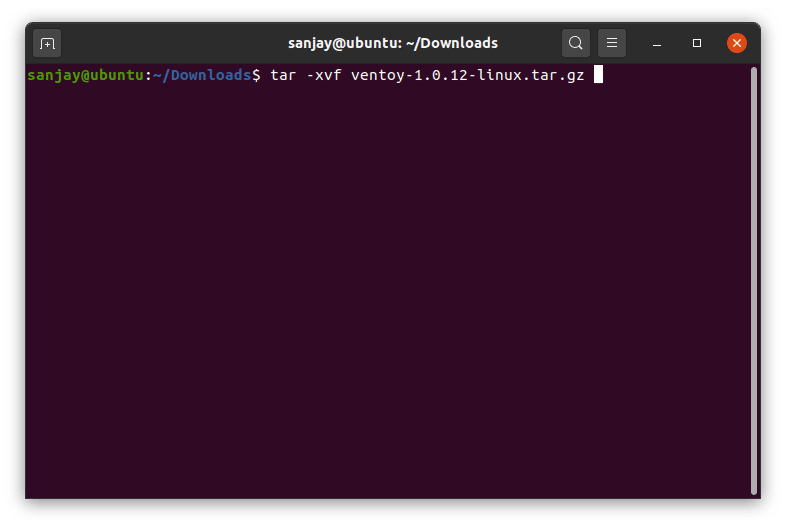
次に、ディレクトリに移動すると、USBディスクにVentoyをインストールするために使用するリストされたファイルが表示されます。
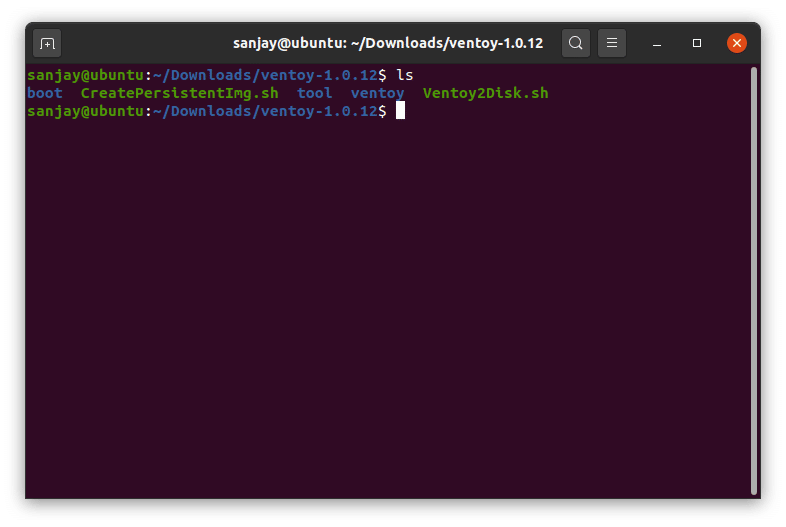
3.プラグインしてマウントされたUSBフラッシュドライブを検出する
USBデバイスをプラグインしたら、次のコマンドを実行して、LinuxファイルシステムでUSBデバイス名を見つけて取得します。
lsblk
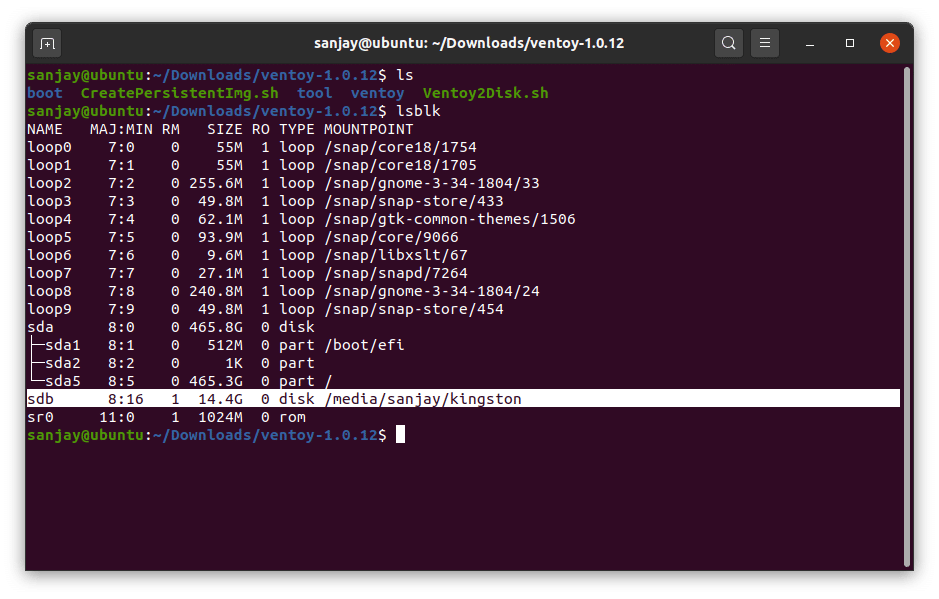
ここでは、USBデバイスのマウントポイントも確認する必要があります。 マウントポイントがある場合は、次のステップに進むことができます。 ただし、マウントポイントが空の場合は、最初にUSBを修正して、次の手順に進む必要があります。
USBドライブをLinuxファイルシステムにマウントする方法がわからない場合は、こちらの専用記事を読んで、グラフィカルな方法とコマンドラインの方法の両方を使用して、Ubuntuおよびその他のLinuxディストリビューションにUSBをマウント/アンマウントしてください。
4.VentoyをUSBデバイスにインストールします
USBドライブがマウントされ、VentoyをインストールしてLinuxでマルチブートUSBを作成できるようになりました。 ただし、先に進む前に、USBフラッシュドライブにVentoyをインストールすると、USBからすべてのデータが消去されるため、USBデバイスからすべてのデータをバックアップすることをお勧めします。
ここで、VentoyをUSBフラッシュドライブにインストールするには、「Ventoy2Disk.sh」ファイルに記述されたシェルスクリプトをrootユーザーとして実行し、オプションとデバイス名を引数として渡します。
sudoshVentoy2Disk.shオプション/dev/ X
ここで、Xをsdbやsdb1などの独自のデバイス名に置き換え、OPTIONを次の3つのいずれかに置き換えます。
-
-i—通常どおりVentoyをsdXにインストールします -I—VentoyをsdXに強制的にインストールします-u—sdXでVentoyを更新します
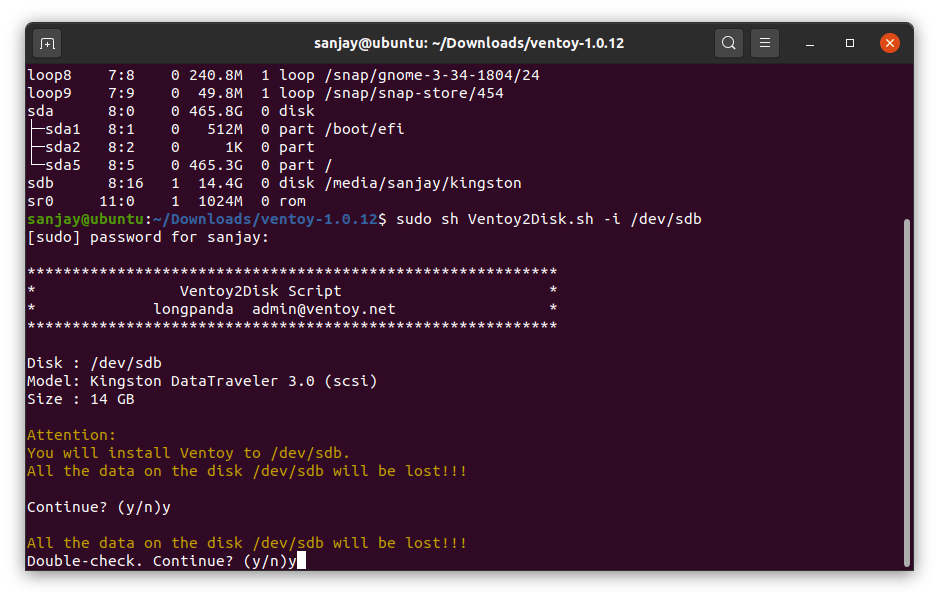
ご覧のとおり、USBディスクドライブからすべてのデータが失われるため、2回確認する必要があります。 プロセスが完了すると、USBディスク全体がMBR形式の2つのパーティションに分割されます。1つはEFIシステムパーティション(ESP)FATで、もう1つはexFATファイルシステムです。

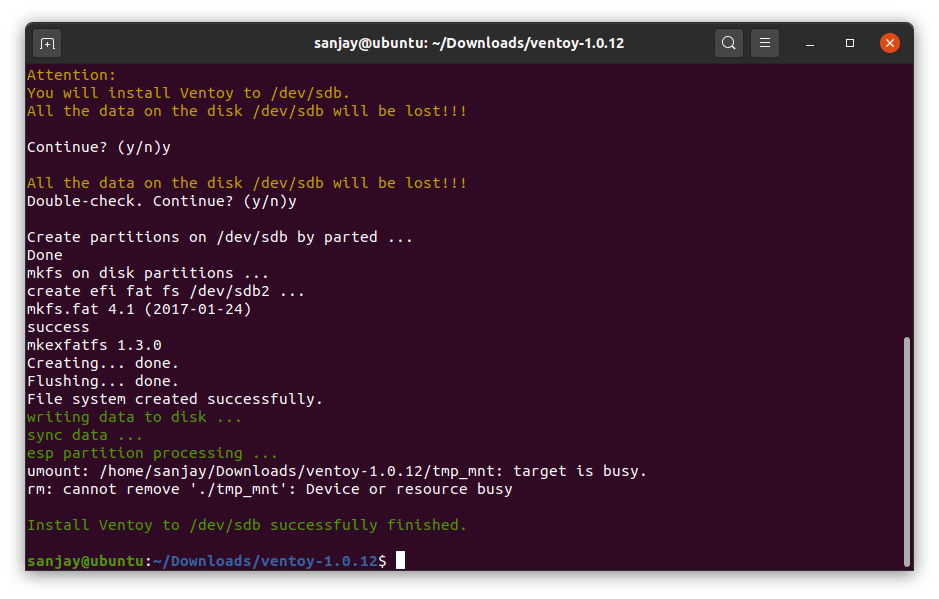
5.デバイスがマウントされているかどうかをもう一度確認します
Ventoyを使用してマルチブートUSBを作成する前に、USBデバイスのマウントステータスを再度確認する必要があります。 USBデバイスの1つのexFAT部分にマウントポイントがないため、ISOファイルにアクセスしてそこにコピーできない可能性があります。
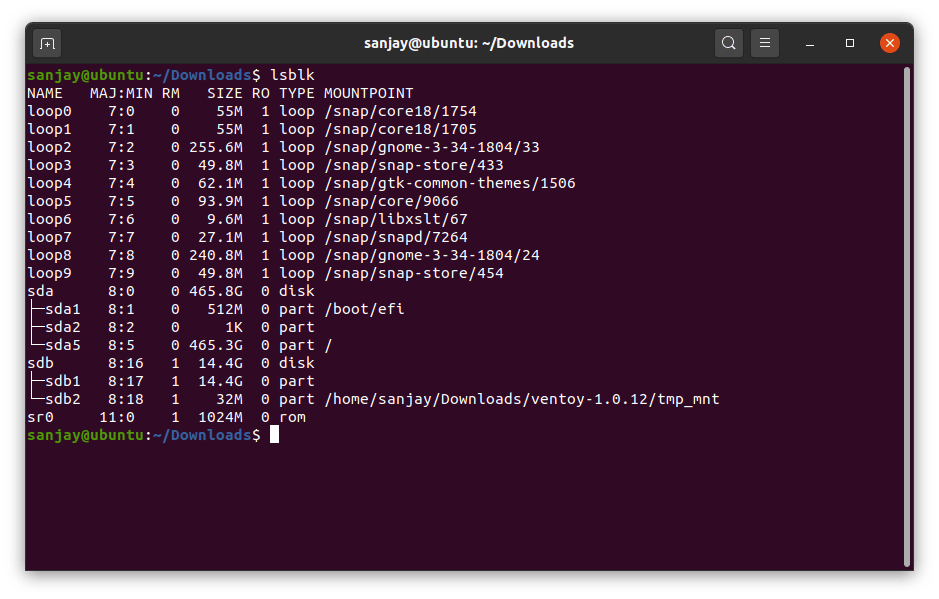
したがって、このプロセスを繰り返して、マウントされていないパーティションのみを再度マウントすると、マウントされたドライブとマウントポイントが取得されます。
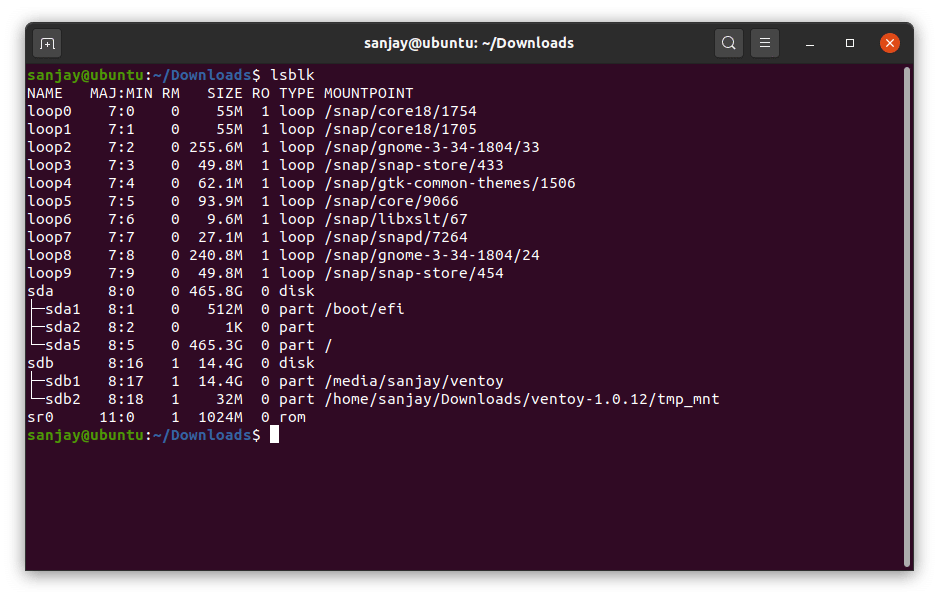
また、それぞれのLinuxディストリビューションディスクアプリケーションでUSBドライブパーティションを監視し、ボタンをクリックするだけでマウントまたはアンマウントするために使用することもできます。
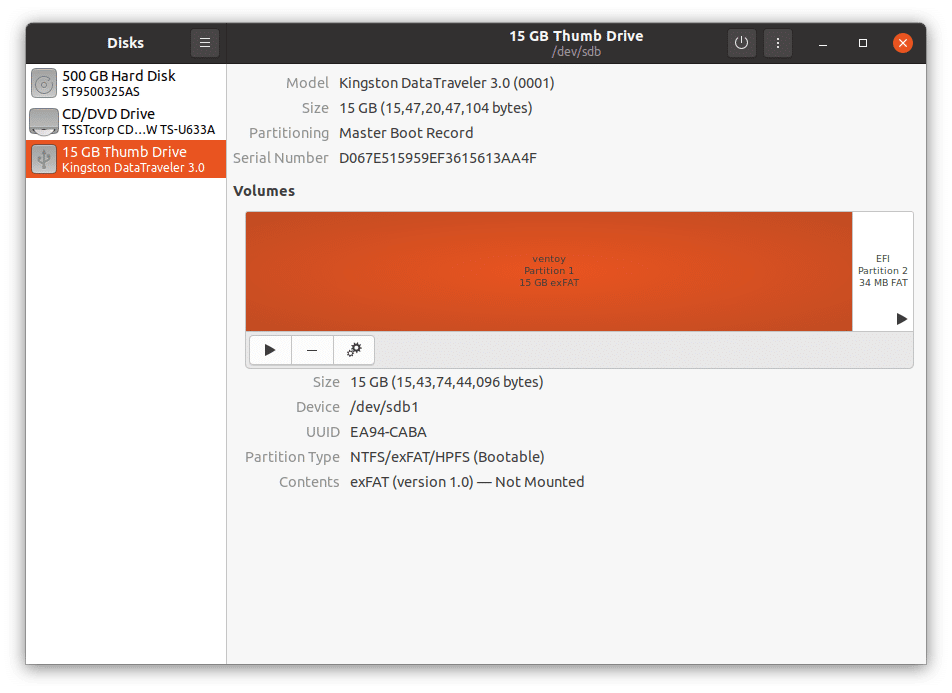
5.LinuxでISOファイルをコピーしてマルチブートUSBを作成する
これで、複数のISOファイルを組み合わせて単一の起動可能なUSBを作成するには、CLIまたはGUIのいずれかの方法を使用してLinuxディストリビューションのISOファイルをUSBのexFAT部分にコピーし、マルチOSの起動可能なUSBを作成するだけです。
注: ISOファイルのフルパス(ディレクトリ、サブディレクトリ、およびファイル名)には、スペースまたは非ASCII文字を含めることはできません。
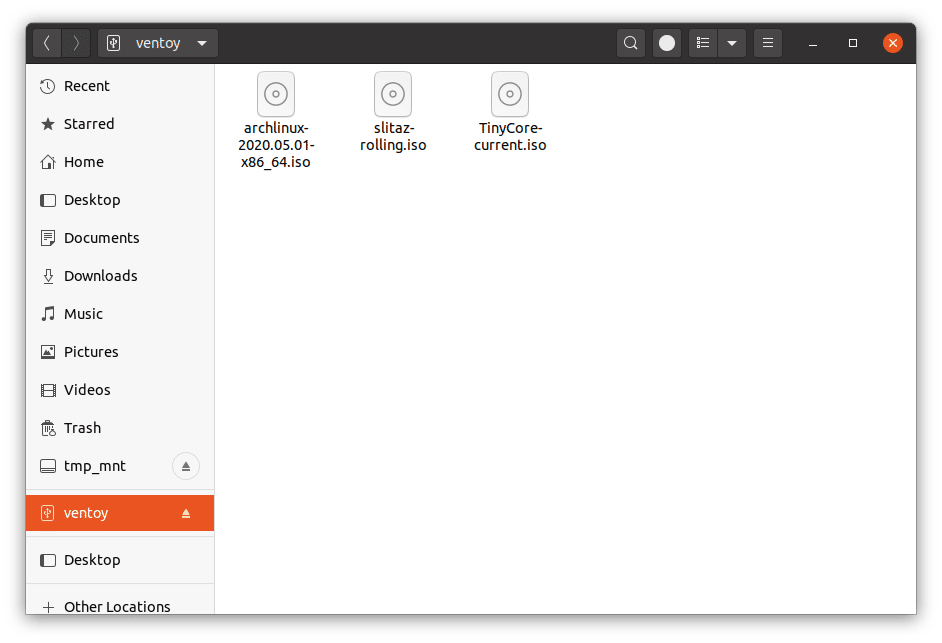
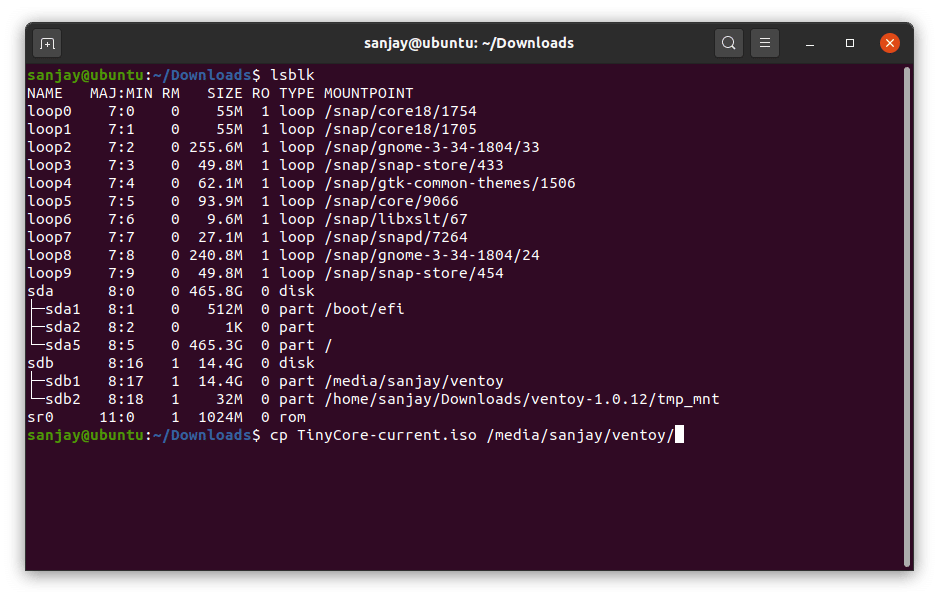
ご覧のとおり、3つのLinuxディストリビューションISOファイル(Arch Linux 2020.05.01、SliTaz Rolling、TinyCore)をコピーしました。 これで、マルチブートUSBを使用して複数のLinuxディストリビューションをインストールする準備が整いました。
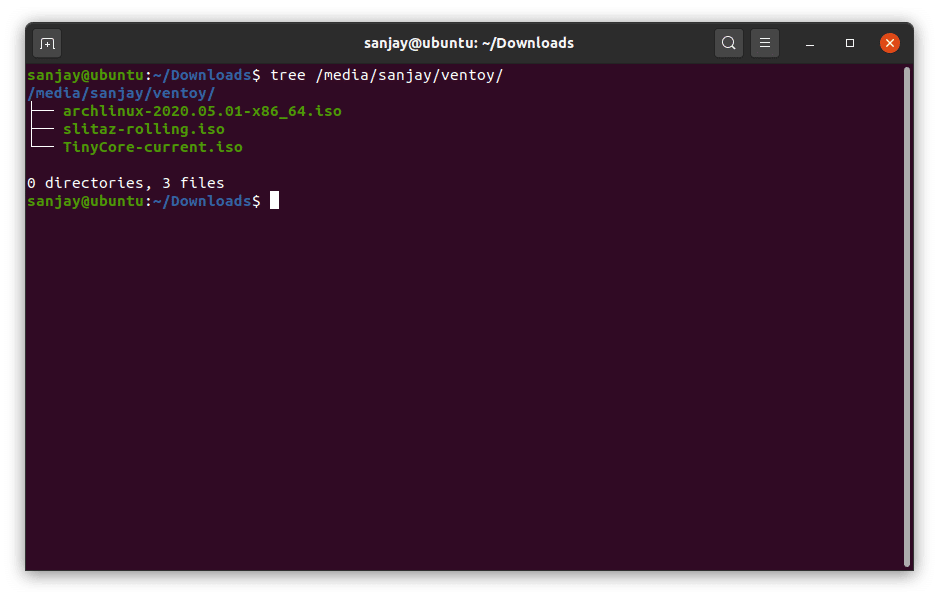
6.マルチブートUSBドライブで再起動します
ファイルのUSBへの移動が完了したら、デバイスを再起動し、USBストレージデバイスで直接起動するようにシステムを設定します。
すべてがうまくいけば、前の手順でISOファイルをコピーしたすべてのLinuxディストリビューションを含むVentoyブートメニューが表示されます。
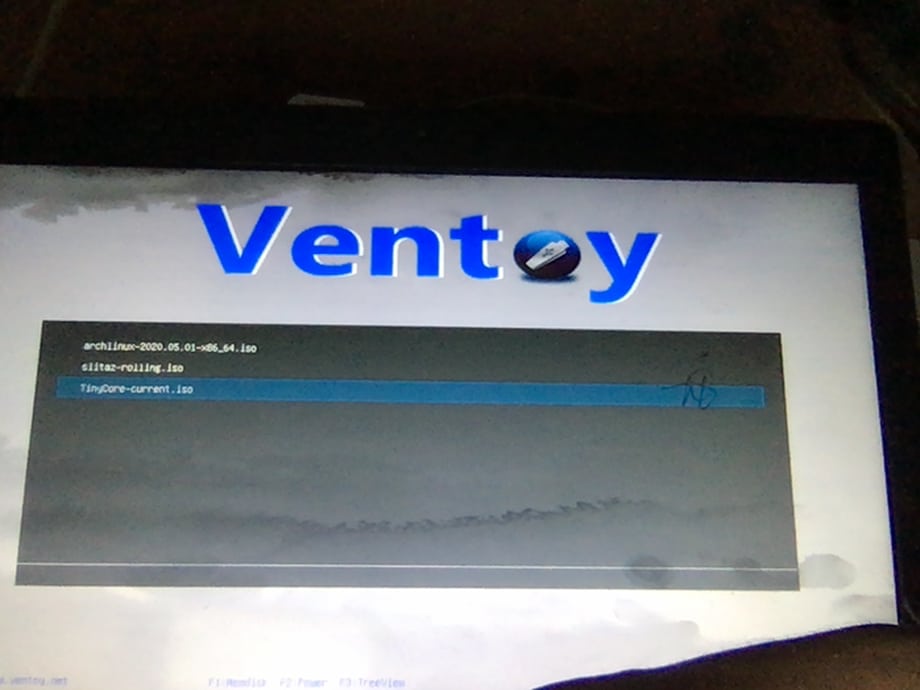
Linuxディストリビューションのいずれかを起動してインストールするか、利用可能なライブセッションを使用してみてください。
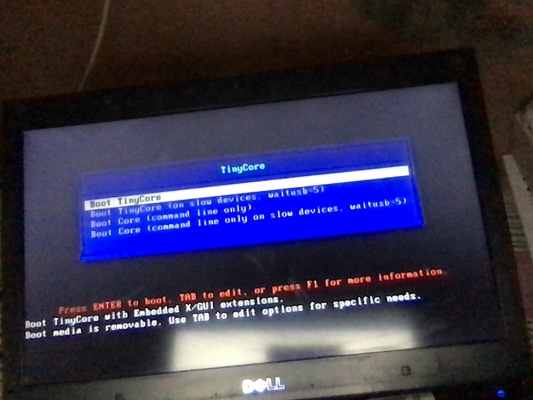
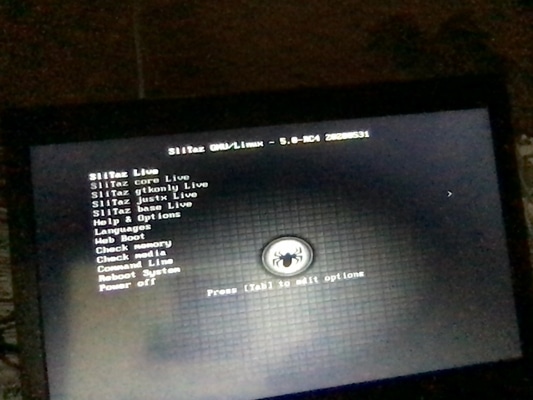
残念ながら、ArchLinuxをレガシーモードで起動するとエラーが発生しました。 したがって、もしそうなら、Ventoy GitHubで問題を作成すれば、間違いなく解決策が得られます。
エラーも報告しましたが、すぐに解決したいと思っています。
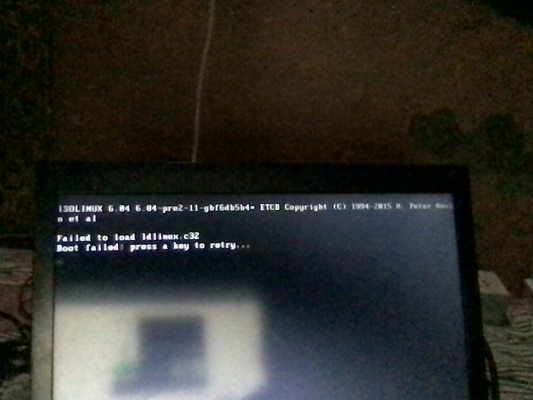
まとめ
単一のUSBを使用して、Ventoyを使用して複数のLinuxディストリビューションを起動およびインストールする方法を学んだことを願っています。 Ventoyは、複数のISOを使用して起動可能なUSBを作成するための簡単なツールであることがわかりました。 また、他のソフトウェアを自由に使用して、Linux上で独自のマルチブートUSBフラッシュドライブを作成することもできます。
